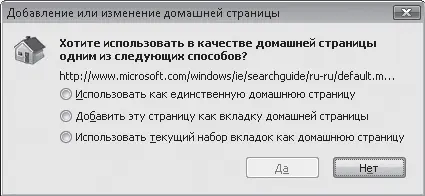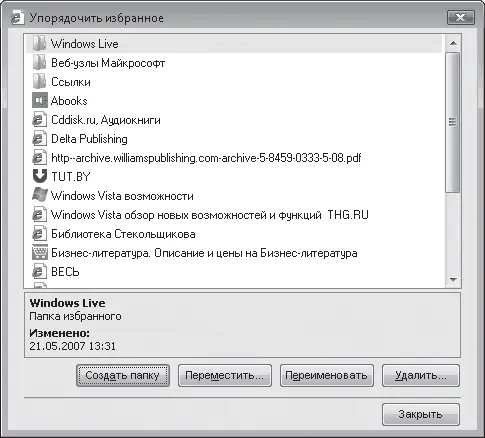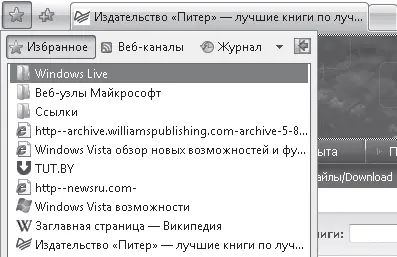Изменение домашней страницы
Выше упоминалось про домашние страницы, то есть веб-страницы, которые будут загружаться, как только вы запустите Internet Explorer. Это действительно удобная вещь, если вы начинаете свой день с любимого сайта, к примеру, anekdot.ru или odnoklassniki.ru.
Как присвоить веб-странице статус домашней? Для этого откройте ее (или сразу несколько любимых страниц на отдельных вкладках), щелкните кнопкой мыши на стрелке кнопки Домой и выполните команду Добавление или изменение домашней страницы.
Если вы открыли несколько вкладок, то в появившемся окне (рис. 5.18) вам нужно будет выбрать одно из трех положений переключателя.
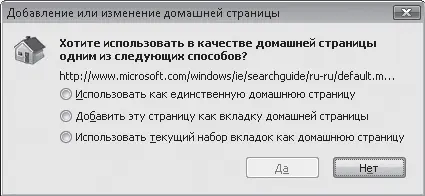
Рис. 5.18.Установка домашней страницы
Первое отвечает за добавление содержимого текущей вкладки как единственной домашней страницы (с удалением предыдущих страниц), второе – за пополнение списка домашних страниц новой, третье – за сохранение всей группы вкладок в качестве набора домашних страниц. Если вы открыли только одну страницу, в окне будут присутствовать только первые два переключателя.
Все любимые страницы в Сети делать домашними нежелательно. Во-первых, их может оказаться слишком много. Во-вторых, не каждую страницу нужно посещать ежедневно. Кроме того, некоторые веб-ресурсы вы можете посещать очень редко, но адрес запомнить хотите. Записывать на бумажке? Старье, прошлый век, да и ошибиться легко.
Для решения всех этих проблем и служит папка Избранное, которая расположена в личной папке пользователя. Именно в нее помещаются ярлыки Интернета, содержащие ссылки на добавленные в Избранное веб-страницы.
Чтобы добавить в Избранное ярлык страницы, на которой вы сейчас находитесь, нажмите кнопку Добавить в избранное на панели инструментов и выберите команду Добавить в избранное. Либо просто нажмите Ctrl+D. В открывшемся окне (рис. 5.19) в поле Имя вы увидите заголовок страницы, который будет внесен в список избранных ресурсов. При желании можете изменить его. Нажмите ОК.

Рис. 5.19.Окно добавления страницы в Избранное
Теперь для загрузки страницы на надо искать ее поисковиком или вписывать ее адрес в адресную строку. Достаточно открыть меню Избранное и выбрать в нем название сохраненной страницы.
Вы можете одновременно добавить в Избранное несколько страниц, открытых на отдельных вкладках. Для этого нажмите кнопку Добавить в избранное и выберите команду Добавить группу вкладок в избранное. В открывшемся окне задайте имя набора страниц и нажмите Добавить. В результате на вкладке Избранное появится папка с указанным именем. Щелкнув кнопкой мыши на ней, вы развернете список добавленной группы, в которой сможете открыть нужную ссылку.
Но не увлекайтесь. Очень быстро список избранных ссылок становится таким длинным, что найти в нем нужную страницу… Проще поисковиком воспользоваться! Чтобы этого избежать, время от времени наводите в своем Избранном порядок – положите похожие ссылки в тематические папки, переименуйте заголовки некоторых страниц, удалите редко используемые ссылки. Чтобы приступить к генеральной уборке, нажмите кнопку Добавить в избранное и выберите команду Упорядочить избранное. В открывшемся окне (рис. 5.20) выполните перечисленные операции с помощью кнопок. Какая кнопка за что отвечает, рассказывать – уж извините – не стану. Там очень понятно все расписано. Если возникнут трудности, нажмите F1.
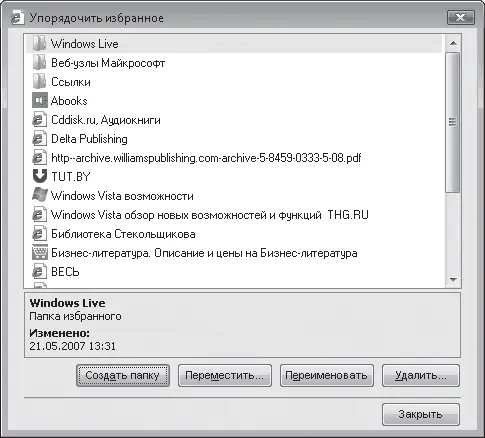
Рис. 5.20.Окно с параметрами упорядочивания папки Избранное
Центр управления избранным и не только
Есть в Internet Explorer еще одна полезная штука – Центр управления избранным (рис. 5.21), который открывается одноименной кнопкой на панели инструментов.
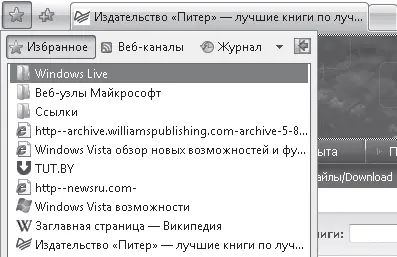
Рис. 5.21.Центр управления избранным
Центр управления избранным имеет три вкладки.
• Избранное. На этой вкладке расположены ссылки на сайты, которые вы добавили в папку Избранное. Выполнив щелчок кнопкой мыши на ссылке, вы сможете быстро попасть на нужный ресурс.
Читать дальше
Конец ознакомительного отрывка
Купить книгу